Stampa di immagini. Canon PowerShot A450, DIGITAL IXUS 75, PowerShot S5 IS, DIGITAL IXUS 70, PowerShot A550, PowerShot A460, Powershot A570 IS, PowerShot A560, Digital IXUS 950 IS
Add to My manuals87 Pages
advertisement
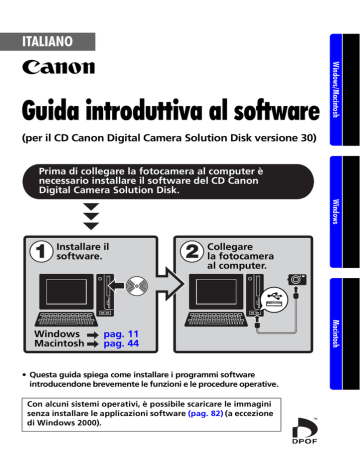
Utilizzo del software sulla piattaforma Windows - Nozioni di base
Stampa di immagini
Sono disponibili due modalità di stampa delle immagini: Stampa una foto per pagina e Stampa indice. In questa sezione viene illustrato il metodo Stampa una foto per pagina.
21
• Non è possibile stampare i filmati, ma con Windows Vista e Windows XP
è possibile stampare foto estratte da filmati e salvate in file.
• Per utilizzare l'opzione Stampa indice, fare clic su [Stampa] nella finestra principale, quindi selezionare [Stampa indice].
Stampa una foto per pagina
Questa opzione consente di stampare una sola immagine per pagina in formato fotografico standard. Se vengono selezionate più immagini, vengono stampate sul numero di pagine corrispondenti.
1
Fare clic su [Stampa] nella finestra principale di ZoomBrowser EX, quindi selezionare [Stampa una foto per pagina].
• Se è installato il programma Easy-
PhotoPrint fornito con le stampanti
Canon, viene visualizzata la finestra di stampa Easy-PhotoPrint riportata sulla destra quando si seleziona
[Stampa una foto per pagina] in base alle impostazioni predefinite.
Se viene visualizzata una finestra simile a quella illustrata, consultare le istruzioni fornite nel menu ? di
Easy-PhotoPrint per continuare.
• Per passare alla finestra di stampa di ZoomBrowser EX riportata nel passaggio 2, quando si seleziona [Stampa una foto per pagina], fare clic sul menu [Strumenti] e selezionare [Preferenze], quindi la scheda [Stampa in corso]. Selezionare [Utilizzare la funzione Stampa di ZoomBrowser EX].
Utilizzo del software sulla piattaforma Windows - Nozioni di base
2
Verificare che sia selezionata l'opzione [1. Seleziona immagini] e selezionare le immagini.
È possibile selezionare più immagini tenendo premuto il tasto [Ctrl] mentre si fa clic sulle immagini.
22
Il colore dello sfondo delle immagini selezionate diventa blu.
3
Fare clic su [2. Impostazioni Layout e Stampante] e modificare le opzioni desiderate.
Consente di selezionare la stampante, il formato della carta e altre opzioni.
Consente di impostare la stampa
“senza bordi” e altre opzioni.
Selezionare questa opzione per stampare le informazioni di data/ora di scatto con le immagini.
Consente di impostare il numero di copie da stampare.
Questo pulsante consente di passare da un'immagine all'altra, se sono selezionate più immagini.
4
Fare clic su [3. Stampa].
Viene avviato il processo di stampa.
Utilizzo del software sulla piattaforma Windows - Nozioni di base
In questo capitolo sono state descritte le nozioni di base di ZoomBrowser EX.
Una volta acquisite queste nozioni, provare a utilizzare tecniche più avanzate.
Utilizzo del software sulla piattaforma Windows
-
Tecniche avanzate
23
advertisement
Key Features
- 7.1 MP CCD Silver
- Image sensor size: 1/2.5"
- Optical zoom: 4x Digital zoom: 4x
- TTL
- PictBridge
- Alkaline
Related manuals
advertisement
Table of contents
- 6 Niente di più facile per effettuare stampe professionali a casa!
- 8 di intrattenimento
- 10 Requisiti di sistema
- 11 Programmi e sistemi operativi compatibili
- 12 Prima di collegare la fotocamera al computer
- 13 Installazione del software e del driver USB
- 18 Download delle immagini sul computer
- 23 Stampa di immagini
- 26 Finestre di ZoomBrowser EX
- 32 Funzioni di ZoomBrowser EX
- 35 Riproduzione di filmati
- 36 Modifica dei filmati
- 37 Azionamento a distanza dell'otturatore (Scatto remoto)
- 40 Unione di immagini panoramiche - PhotoStitch
- 41 My Camera
- 46 Installazione del software
- 48 Download delle immagini sul computer
- 52 Stampa di immagini
- 54 Le finestre di ImageBrowser
- 60 Funzioni di ImageBrowser
- 63 Riproduzione di filmati
- 64 Modifica dei filmati
- 65 Azionamento a distanza dell'otturatore (Scatto remoto)
- 68 Unione di immagini panoramiche - PhotoStitch
- 69 My Camera
- 74 Disinstallazione del software
- 77 Struttura delle cartelle nelle schede di memoria
- 78 Risoluzione dei problemi
- 84 Download di immagini senza installazione del software